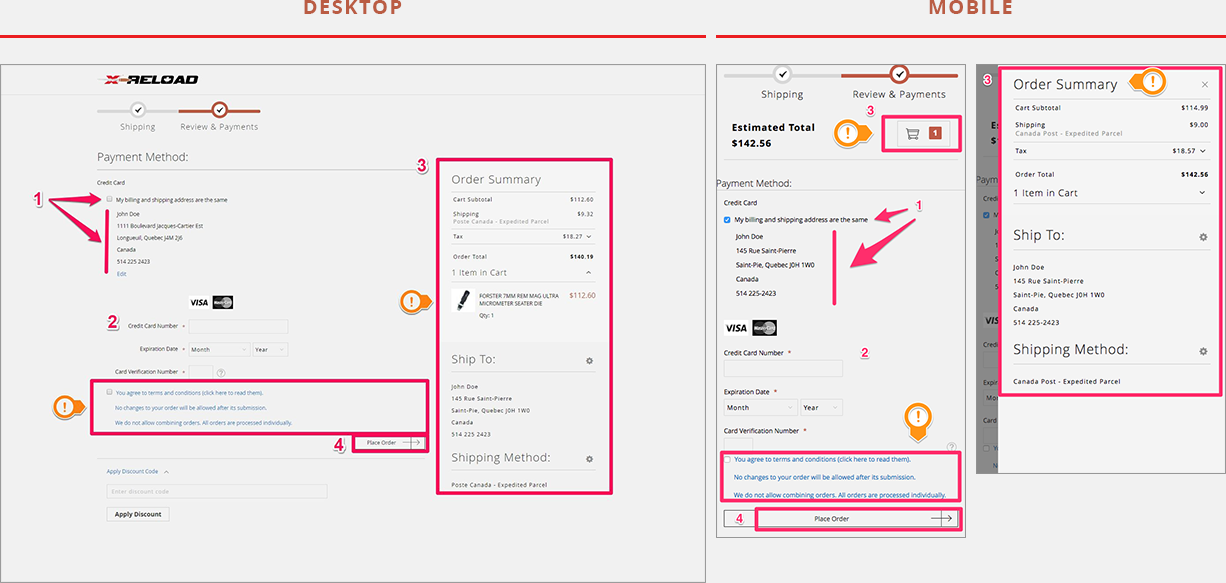Boxing Day Sale – 10% OFF Everything! T&C apply
FAQ - How to edit billing and shipping details
Procedure to change the billing details during checkout.
Welcome in the guide to change your your billing details during online transactions.
This document will serve you as a reference in case you would have multiple address for billing and shipping.
First of all you will always find in the upper band of the site the help center. In the ‘’help center’’ You will find answers to most of your questions and you will be able to submit your requests directly from this space.
Moreover at any time you can simply change the language of the website thanks to a drop-down menu located in position (1) at the end of the search window.
In the quick navigation strip you will also find access to your account (2), the compare tool, wish list and your shopping cart.
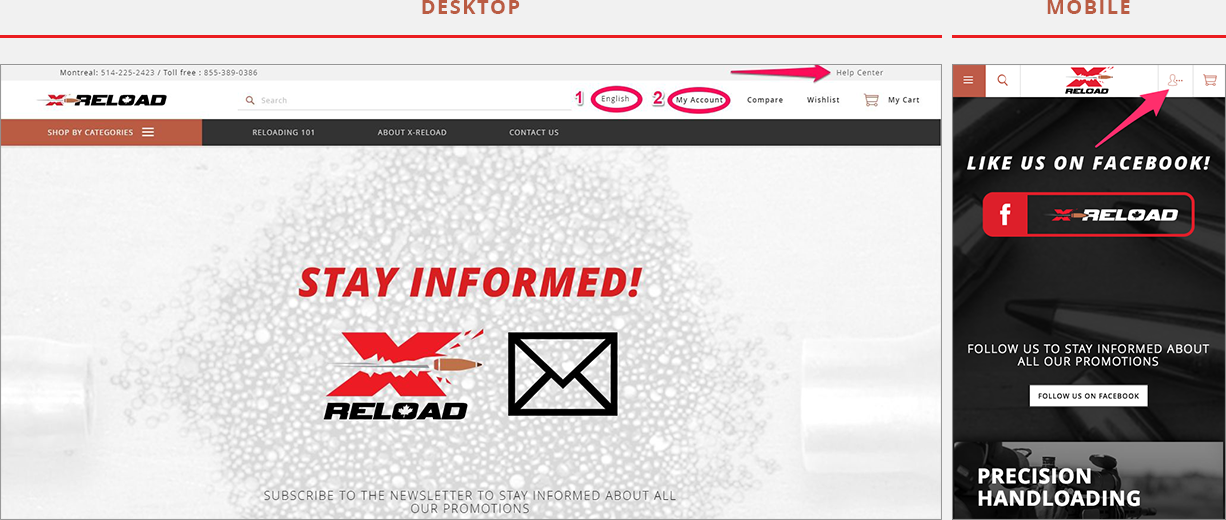
To make address changes you must first login to your account. Drag your cursor to '' My Account '' in the navigation band at position 1 in the reference image to display a drop-down menu.
Composition of the drop-down menu:
- 1.1: ''My account'' gives you access to your account if you were already connected.
- 2: ''Create an account'' allows you to create an account if you did not have one yet.
- 3: ''Sign In'' allows you to login with your username and password.
Depending on your needs, click on one of those choices. In the case of our exemple and since we already have an existing account we click on 'Sign In'' in position 3
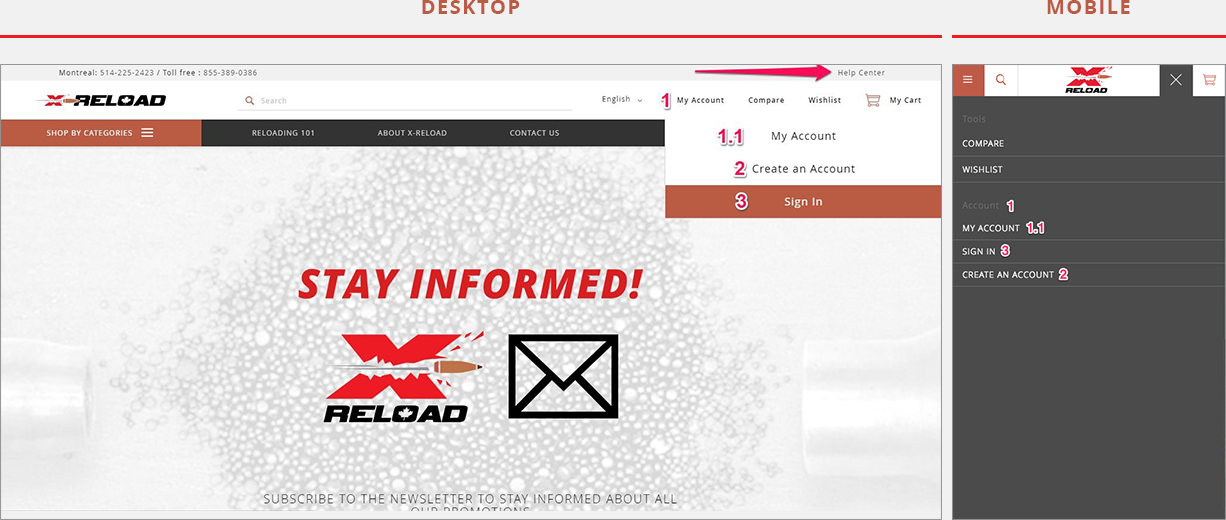
Now that we have click on ''login'' here you are in the client access.
For registered customers you will find in position 1 the access points were you must register your username (email) and your password.
For new customers please select ''create an account'' in position 4.
Special notes:
- If the account has been created at the desk by one of our specialists, you will need to use the ''Forgot You Password?'' Function in position 3. You will receive an activation email with instructions to follow.
- At any time if you have forgotten your password you can use this function.
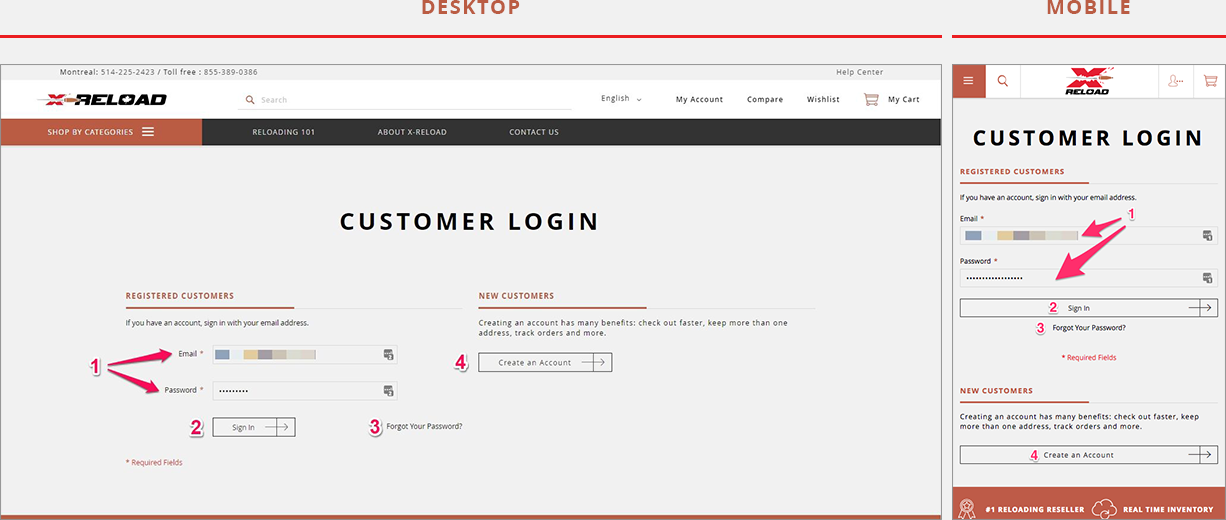
Welcome in your dashboard. This is where you can control your profile and have access to multiple tools and informations.
In position 1 you will find:
- Account Dashboard: This is a shortcut to return the dashboard.
- Account Information: Allows you to view and / or edit your primary account information such as email address, name, PPA numbers and more.
- Address Book: Allows you to control your billing and shipping address.
- My product reviews: If you want to do the evaluation of recently products you purchased. This function is not active at the moment.
- My wish list: This is where you can manage your wish list. This tool allows you to make a list of products that you want to monitor quickly.
When you are in your dashboard you can quickly see the billing and shipping addresses by default. This is very important information to ensure that your transactions are not denied in the event of disparate billing address against the repository of the card and that your orders are shipped to the correct address.
In position 2 you can click ''edit address'' for each value ie: billing address and shipping address. You can do the same thing by selecting the address book.
Note: You can add other addresses to your address book.
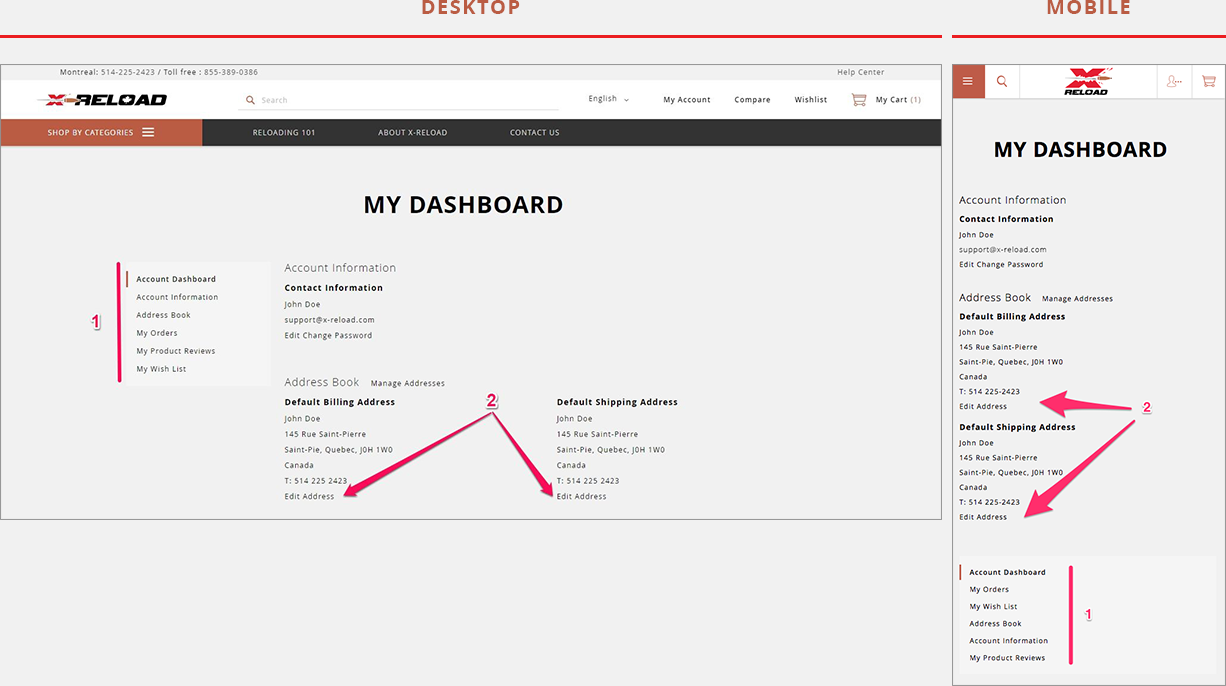
Once you have selected '' edit address '' you will be taken to the address modification page.
You will have to fill in the fill fields. Please note that most fields are required.
Do not forget to save your additions/changes by selecting '' save address '' at the bottom of the page in Position 2.
Special note: Pay special attention to the '' default '' field at the bottom of the page. If you use multiple addresses do a check to avoid problems during checkout.
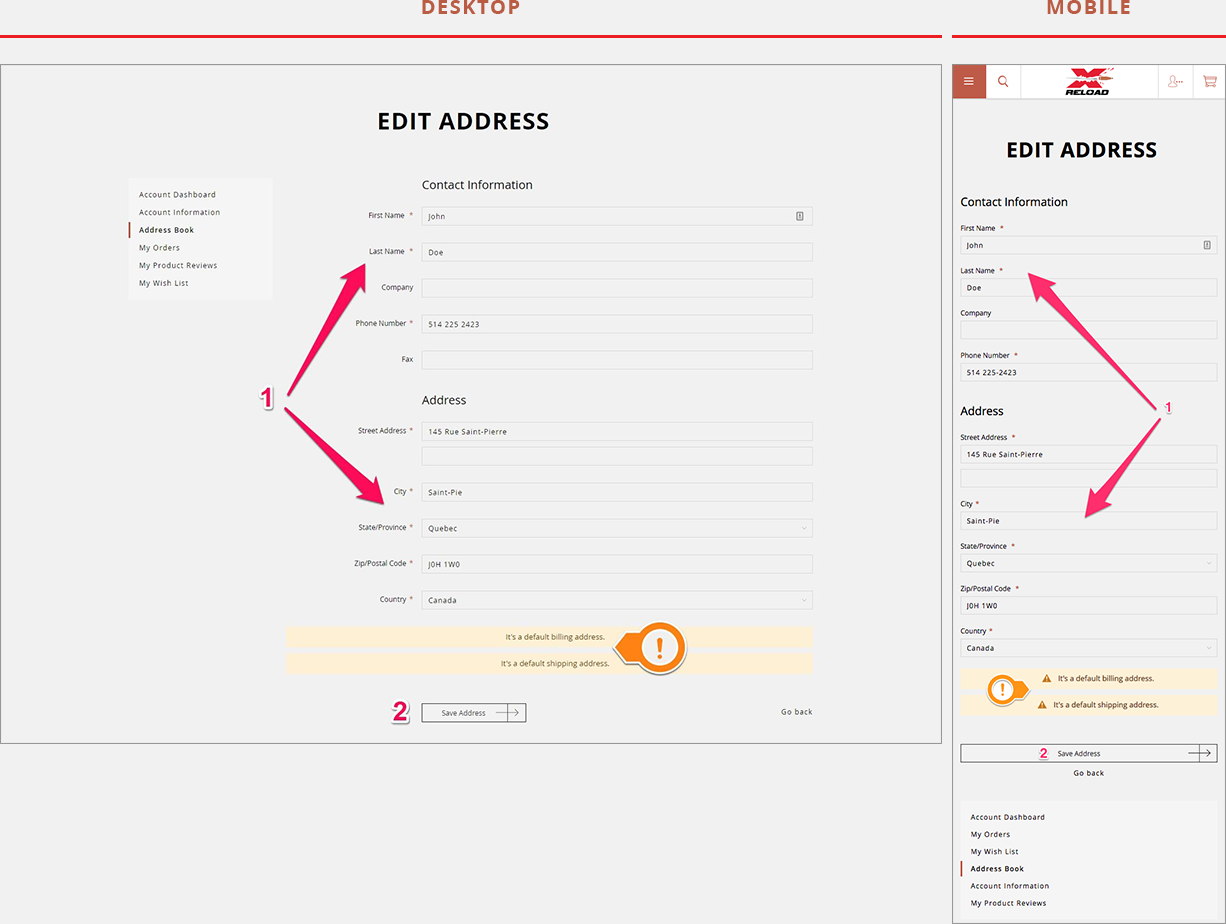
Once the addresses checked, default and saved you can leave your dashboard and go shopping.
You can use the left side menu "search by category" and filter or through the search window.
Once the product of your choice found you just have to select "add to cart" in position 1. Immediately after you will see in position 2 a message to warn you that the product has been added to your cart. At the same time the quick access window to your basket will allow you to choose to proceed to the payment or to see and modify the shopping cart (position 3).
In addition at the top of the page you will see the quantity of article in your basket (the number in parenthesis).
Notes:
- You can change the language at any time and have access to your account quickly thanks to the access band at the top of the page.
- The drop-down shopping menu and the black strip are also always present when needed.
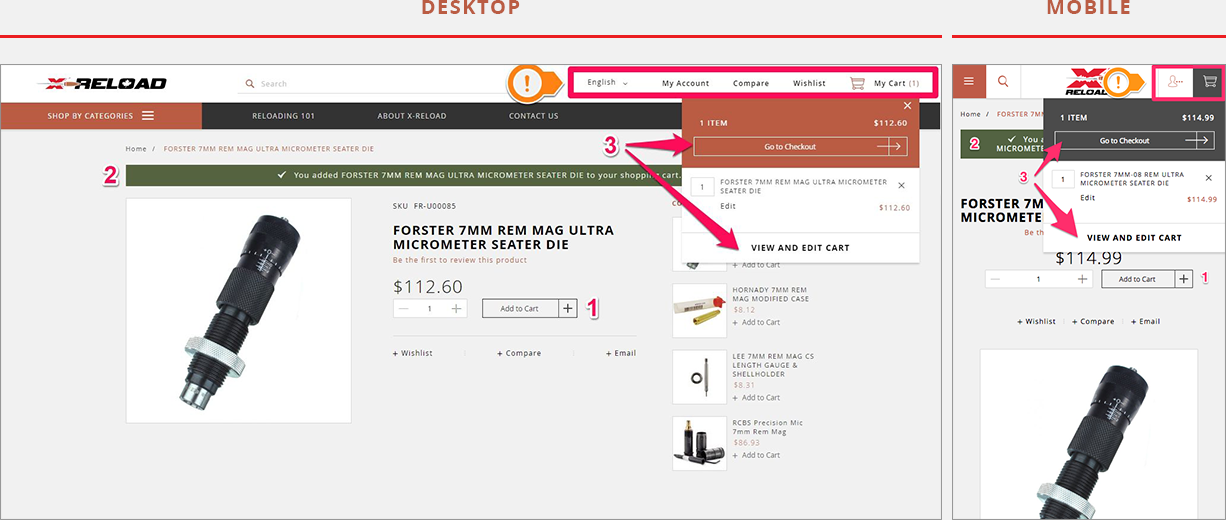
If in the previous step you selected '' proceed to payment '' you will be brought directly into the billing cycle.
The first step is always the shipping address (Position 1). If you have different addresses they will be displayed. Just click on the address for it to be selected.
Note:
- A hook in the upper right corner of the frame will confirm the selection.
- You can put a new address (+ New address)
In position 2 you can add a note to your order. Our shipping team will consult the note when processing your order.
Position 3 offers you your choice of carrier.
Note:
- Pay special attention to this step to avoid confusion or issue.
- The in-store pickup option is available to the Quebec resident only.
- This option should not be used to combine orders. We do not combine order and they are processed according to the mode of transport selected.
Once you have verified that your information are good and select the correct mode of transport select ''next'' in position 4.
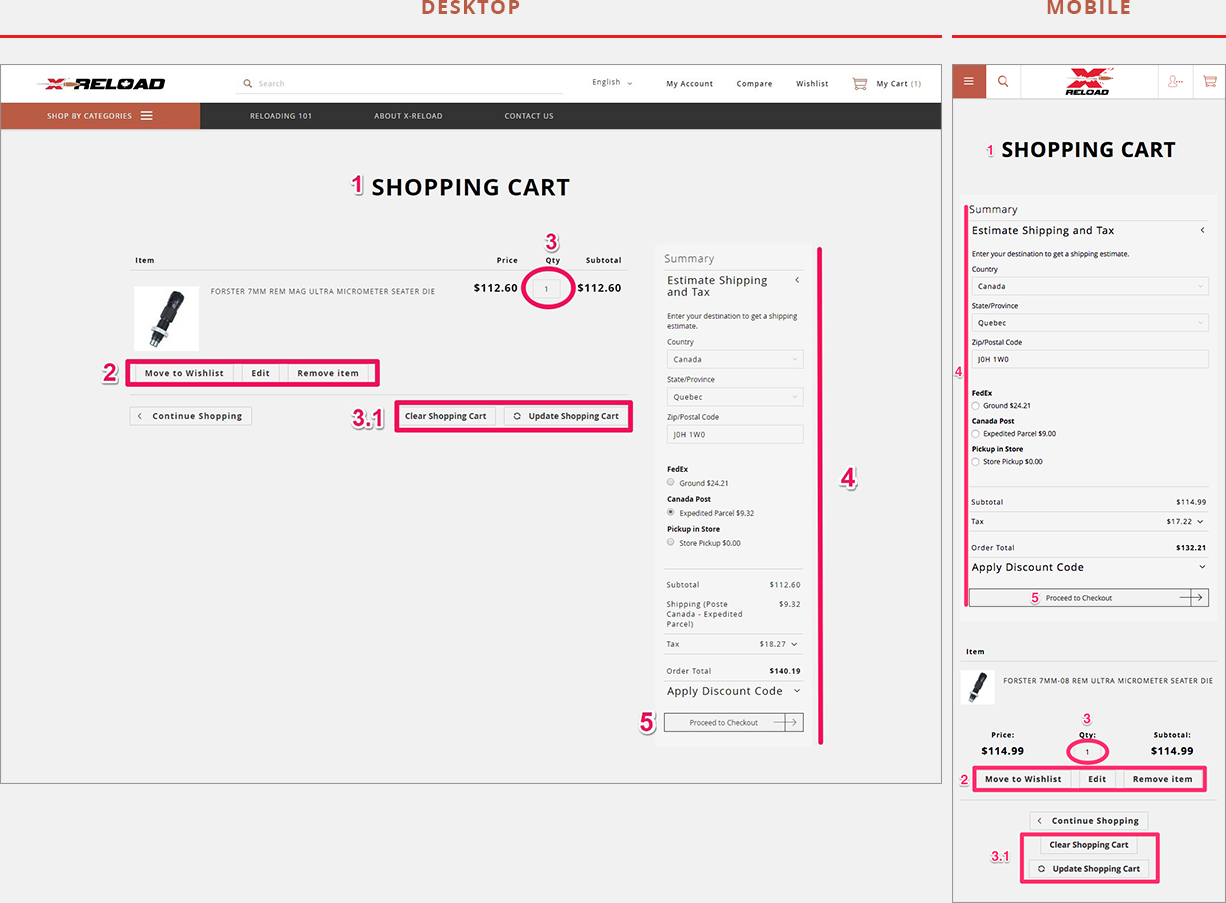
If you have selected '' view and edit cart '' you will be taken to your cart.
A host of options are available to you to modify this one:
Position 2- A toolbar for you to quickly add a product to your wish list, edit or delete the product.
Position 3- At any time in the cart you will see the quantity of any desired products. If you want to remove one because you add one too many by mistake just write the new numbers and select from the menu in position 3.1 ''Update basket''
Position 3.1- Allows you to empty the basket or update it in case you change the quantities associated with the products.
Position 4- This section provides you with a summary of the costs associated with your order. A tool for calculating shipping costs and taxes is included.
Note:
If the system for estimating delivery costs gives you a failure message or does not offer you a method of transportation other than in-store pickup, it means that your postal code has one of those two errors:
- Your zip code must be separated by a space. Ex: XYX YXY
- You mistakenly put an '' O '' in place of a zero.
Once you have verified the contents of your cart you can select position 5 ''order''
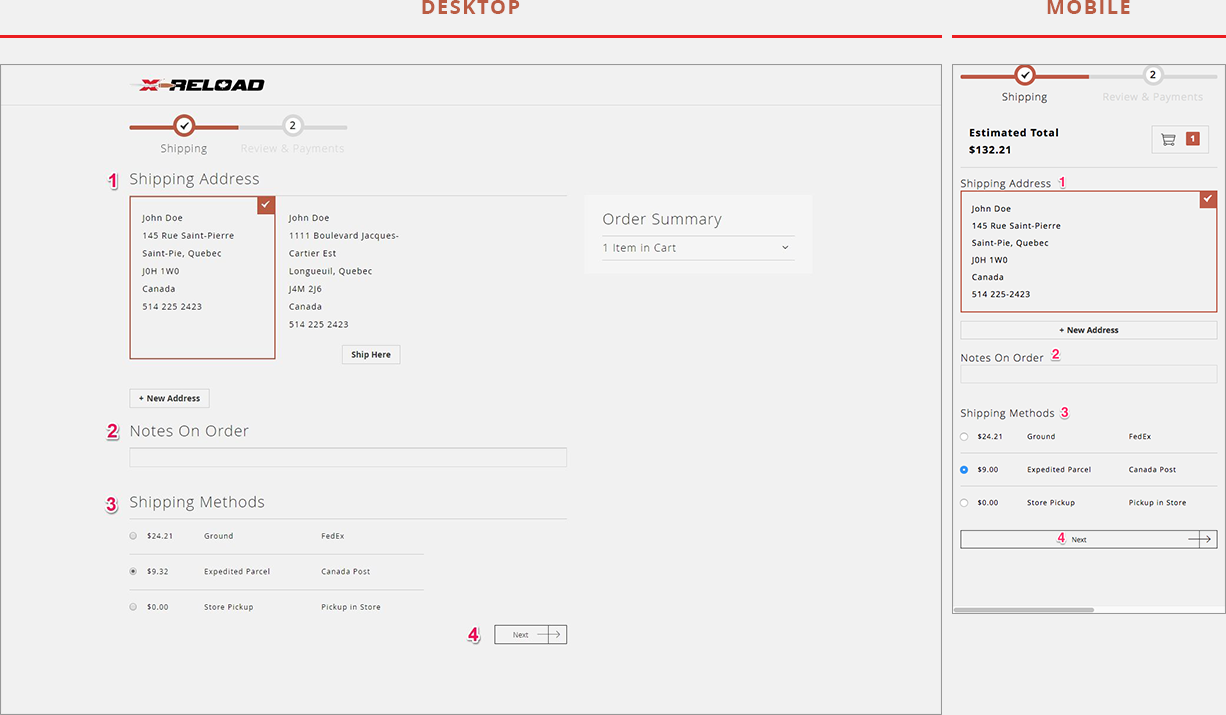
Once the shipping details confirmed you will be taken in the final step:verification and payment details.
This step is the most important because if the billing details are not identicals to that of the credit card, the transaction will be declined.
If you realize that the address in the box (Position 1) is not the correct one, follow the following procedure:
- Deselect the check box in front of '' My billing and shipping address is the same ''
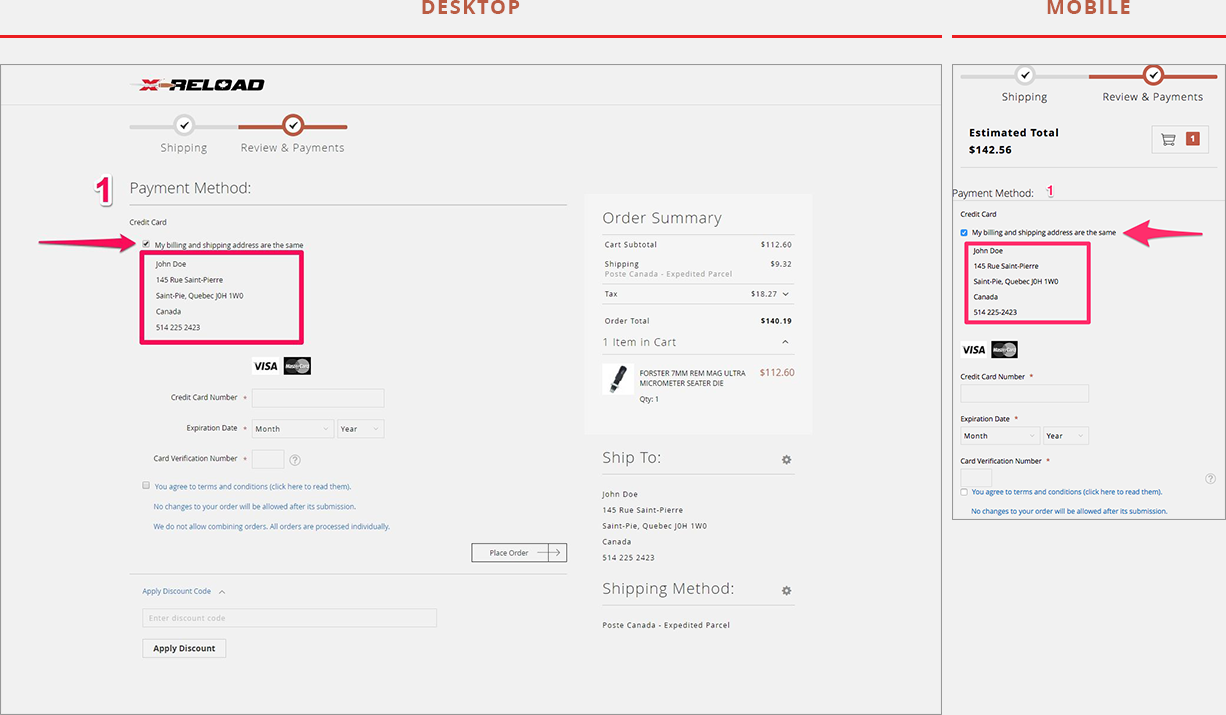
Once unchecked you will see a drop-down menu that will allow you to select another billing address if you have registered more previously in your dashboard.
You will also be able to add a new billing address from the menu.
Important note:
- Do not forget to select '' update '' once the new address has been selected otherwise the modification you made will not be saved.
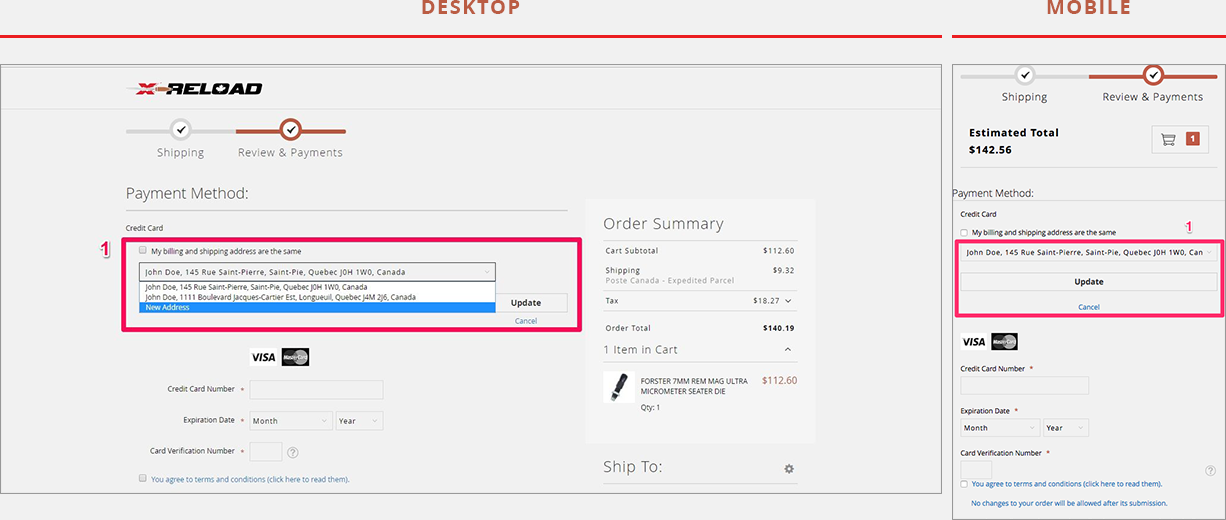
Once you have updated the billing address, you should see the new address in the box at position 1.
Note that the check box '' My billing and shipping addresses are the same '' will be unchecked.
Once the changes are done you can check the order summary and enter your credit card information.
The last steps before payment is to read and accept the terms and conditions. A link is at your disposal to read them.
Important notes:
- Be sure to check your credit card numbers and the order summary. Many mistakes can be avoided by reviewing your order.
- If the shipping cost is zero or an error code is present please check your postal code. Space is needed and no letters should be used (letter '' O '' versus '' 0 '')
- Make sure you see the correct delivery and payment addresses and that they aren’t reversed if you have multiple addresses.
- You must read, accept the terms and conditions and click the check box.
- Please also read the notes under the conditions. This is an important step so their is no surprise or misunderstanding.
Once all your information are complete and verified you can place your order at the bottom of the page in position 4.